প্রোগ্রামের অপারেশন মনিটরঃ
জিএক্স ডেভেলপারে এটা সম্ভব যে প্রোগ্রামের ভিতরে কি হচ্ছে তা দেখা এবং প্রোগ্রামের বিট অবস্থাগুলি চেক করা। দেখার এই প্রক্রিয়াকে প্রোগ্রাম মনিটরিং বলা হয়। কিভাবে দেখবেন..................- ১) ‘Online’ পুল ডাউন মেনুতে ক্লিক করুন।
- ২) ‘Monitor’ এ যান।
- ৩) ‘Monitor Mode’ সিলেক্ট করুন।
টগল সুইচ দ্বারা X10 কে অন করুন। যখন টগল সুইচ অন হবে, তখন প্রোগ্রাম বিট হাইলাইট হবে। কিন্তু X11 কে অন করলে হাইলাইট থেকে নরমালে আসবে। এই অবস্থায় লেডারের ধাপটি সত্য (true) হবে না। অর্থাৎ একটি লেডারের ধাপ ওই সময় সত্য (true) হয়, যখন ধাপটি সম্পূর্ণই হাইলাইট হয়। যদি X10 এবং X11 দুটিই হাইলাইট হয়, তখন ধাপটি সত্য (true) হয়। এখানে উল্লেখ্য যে, লেডারের ধাপ সত্য (true) হলেই আউটপুট অন হবে। অর্থাৎ Y0 হাইলাইট হবে। Y0 হাইলাইট হলে আউটপুট সক্রিয় হবে।

লেডার মনিটরে প্রবেশ
এই বৈশিষ্ট্যটির মাধ্যমে প্রোগ্রামার একটি নন-সিকুইনশিয়াল পদ্ধতিতে একাধিক ধাপ নিরীক্ষণ করতে পারবেন।- ১) লেডারের ধাপটি ৩ বার কপি এবং পেস্ট করুন। চারটি আলাদা ধাপ তৈরি করার জন্য কন্টাক্ট এবং কয়েলের ঠিকানাগুলি পরিবর্তন করুন।
- ২) প্রোগ্রামটি মনিটর মোডে রাখুন।
- ৩) Online → Monitor → Entry Data Ladder এ যান।
- ৪) Window → Tile Horizontally এ যান।
- ৫) নিচের উইন্ডোতে লেডারের ৪ নম্বর ধাপটি হাইলাইট করুন।
- ৬) হাইলাইট ধাপটি ক্লীক করে ধরে রাখুন, উপরের স্ক্রিনে ড্রাগ করে ক্লিক রিলিজ করুন।
- ৭) ১ম এবং ৩য় লেডার ধাপের জন্য ৫নং এবং ৬নং স্টেপ আবার করুন।
- ৮) উপরের স্ক্রিন এ ক্লিক করে এটিকে একটিভ করে মিনিমাইজ করুন।
- ৯) উইন্ডোটি মনিটর মোডে রাখুন।
- ১০) সুইচগুলি টগল করুন এবং রেজাল্ট দেখুন।
বিট চালু এবং রেজিস্টার পরিবর্তনঃ
এর দ্বারা প্রোগ্রাম লেখার সময় মাঝে মাঝেই পিএলসির কোড পরিবর্তনের মাধ্যমে একটি সেকশন রান করাতে পারবেন। প্রোগ্রামার কোড দ্বারা এই পরীক্ষা করে প্রোগ্রামের একটি ছোট অংশ সহজেই পরিবর্তন করতে পারবেন। সুইচ এবং অন্যান্য ডিভাইসের ব্যবহার না করে এটি করা সম্ভব। একেই বিট চালু (ফোরসিং) করা বলে। কিভাবে তা নিচে দেখুন।- ১) পিএলসি রান মুডে রাখুন।
- ২) প্রোগ্রাম ওপেন করে জিএক্স ডেভেলপার কে মনিটর (রাইট) মুডে রাখুন।
- ৩) সিফট (Shift) বাটন চেপে রেখে X10 এ ডাবল ক্লিক করুন।
- ৪) পরিবর্তন লক্ষ্য করে ৩ নং কাজটি আবার করুন।
কন্টাক্ট এবং রিলেগুলি অন এবং অফ করার জন্য এটি একটি সহজ উপায়। এটি কখনই করা ঠিক নয়, যখন পিএলসি একটি রানিং সিস্টেমের সাথে যেকোনভাবে সংযুক্ত থাকে। লক্ষ্য রাখা উচিৎ যে, কোন সতর্ক বার্তা পরিবর্তন ঘটার মুহূর্তে এবং যা বিপজ্জনক ফলাফল পর্যন্ত ঘটাতে পারে। নীচে দেখুন।
- ১) Online → Monitor → Entry Data Monitor → Device Test এ যান।
- ২) ডিভাইস টেস্কবক্স এর মধ্যে বিট ডিভাইস বিভাগে X10 লিখুন।
- ৩) Force ON ক্লিক করুন।
- ১) শব্দ ডিভাইস বিভাগে ডিভাইস টেস্কবক্স এর মধ্যে D0 লিখুন।
- ২) মান সেট টেস্কবক্স এর মধ্যে 10 লিখুন।
- ৩) Set command বাটন টি ক্লিক করুন।
- ১) Online → Monitor → Device Batch Monitor এ যান।
- ২) ডিভাইস টেস্কবক্স এর মধ্যে D0 লিখুন।
- ৩) Start Monitor বাটন টি ক্লিক করুন।
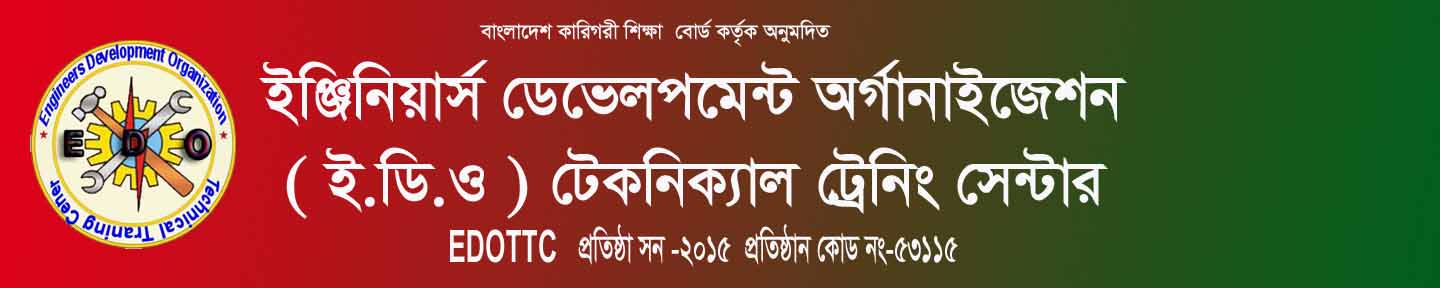
No comments:
Post a Comment